El pasado 23 de julio, Elon Musk sorprendió a los usuarios de Twitter con un tuit que anunciaba el cambio de imagen de la red social, diciéndole adiós al célebre pajarito azul.
Esta decisión que no fue tan bien recibida dentro de la comunidad digital, ya que dentro de la publicación se puede leer un sinfín de comentarios en contra y también de burla frente a su nueva determinación.
Sin algunos quererlo, la era del “pajarito” terminó para darle paso a una nueva etapa de la aplicación con una “X” blanca en fondo negro.
Si usted es de los clásicos consumidores digitales y se le dificulta el cambio o simplemente le incomoda sobremanera el reciente isotipo de la aplicación, este es un práctico método para regresar a los tiempos celestes de la red.
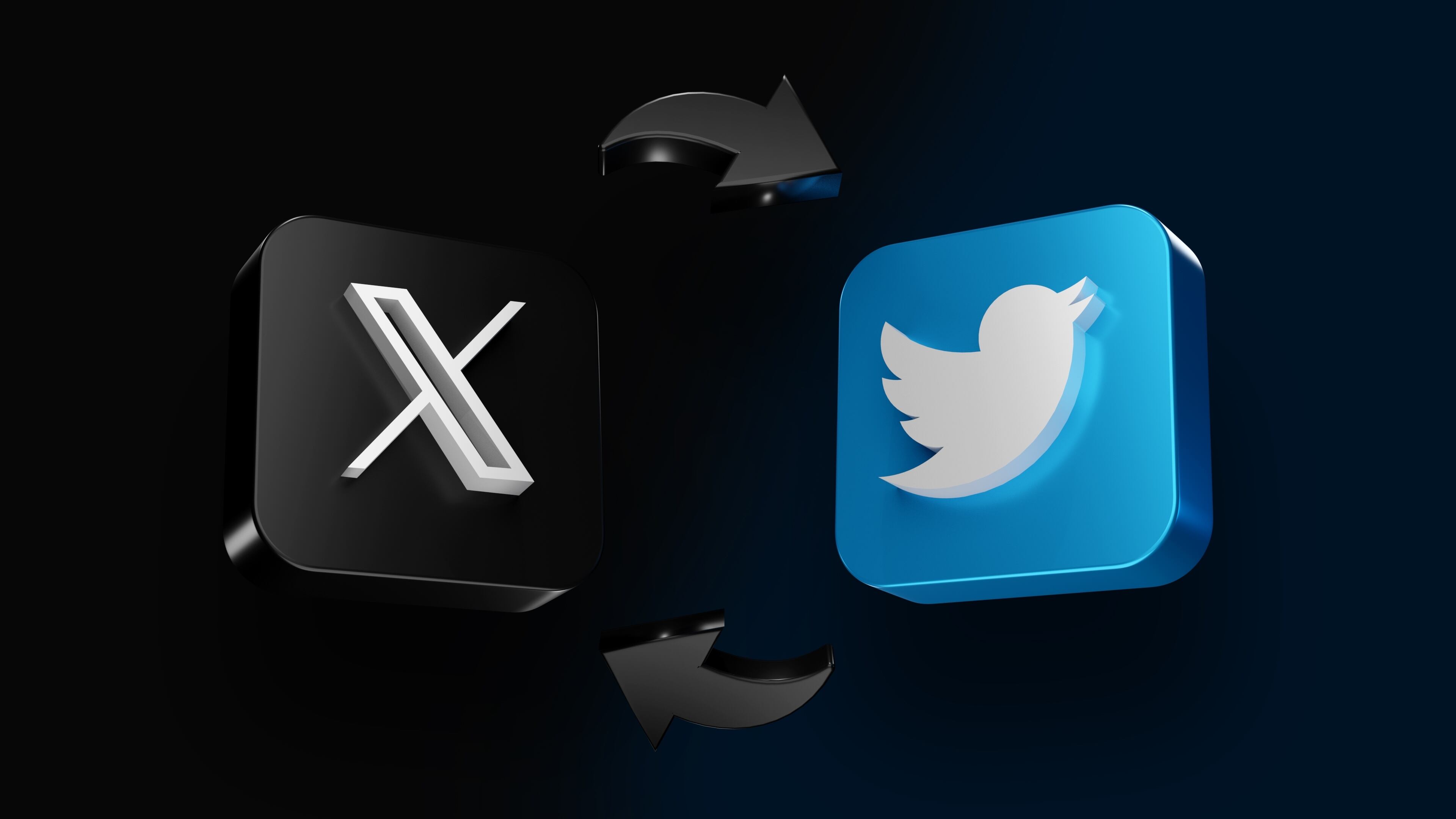
Cómo obtener el pájaro azul
De acuerdo con un hilo en la misma red de Elon Musk, los usuarios de Android pueden modificar la vista del icono desde “X icon Changer”, una app que se encuentra en Google Play y es totalmente gratuita.
Una vez descargada en su dispositivo, aparecerán todas las plataformas que tiene instaladas en el mismo. Allí puede elegir Twitter para seleccionar la pestaña ‘Cambiar ícono’.
En ese instante, X icon Changer le solicitará una imagen oficial del isotipo. Solo debe cargarla y aceptar el acceso directo para que en su menú aparezca nuevamente el pájaro azul.
Otra opción para quienes tienen iOS es cambiar el icono de la aplicación de manera nativa. Solo hace falta personalizar la vista de la misma en su celular y sin descargar otras plataformas.
Desde la app preinstalada de ‘Atajos’ en el iPhone se puede cambiar la apariencia de Twitter con estos sencillos pasos, según la cuenta de TikTok @laytolaay:
@laytolaay Tutorial de como cambiar el logo a Twitter✌🏻 ##twitter##elonmusk##logotwitter ♬ sonido original - LayTolay🫀
- Descargar la imagen del pájaro azul.
- Abrir la aplicación de ‘Atajos’ y pulsar en la pestaña ‘+’.
- En la parte superior, verá la opción que dice ‘Nuevo atajo’. Seleccionarla y pulsar ‘Renombrar’; allí escribirá ‘Twitter’.
- Dirigirse a ‘Añadir acción’ para elegir la alternativa de ‘Apps’.
- Buscar ‘X’ y seleccionarla para luego elegir la ‘See What’s happening’.
- Elegí ‘Añadir a pantalla de inicio’.
- Verá una previsualización del icono. Haga clic en él para que se despliegue la preferencia ‘Seleccionar foto’.
- Finalmente, añadir la imagen que descargó en un principio.
De esta fácil y rápida manera podrá tener en su celular el antiguo ícono de Twitter.
